如今的笔记本电脑由于小巧便于携带,是广大上班朋友喜爱的设备。当大家的电脑系统出现故障时就要利用重装系统的方法来解决问题。那么自己笔记本电脑如何重装win7系统呢?如今下编就来分享下笔记本电脑重装系统教程win7方法。
工具/原料:
系统版本:win7旗舰版
品牌型号: 联想小新Pro 16 2021
软件版本:下载火(xiazaihuo.com)三步装机版v1.0 & 咔咔装机工具v3.1.329.319
方法/步骤:
方法一:使用下载火(xiazaihuo.com)三步装机版重装win7系统
1、笔记本电脑重装win7系统如何操作呢?首先下载安装下载火(xiazaihuo.com)三步装机版,然后选择windows7系统,立即重装。

2、等待下载安装系统所需要的各种资源。

3、等待系统部署安装环境。

4、安装环境部署完成后,立即重启。

5、进入启动管理器界面,可以选择第二项,回车。

6、等待系统格式化分区,进行自动安装。

7、弹出引导修复工具页面在C盘前打勾。

8、提示是否进行PE引导菜单回写时,可以点击确定。
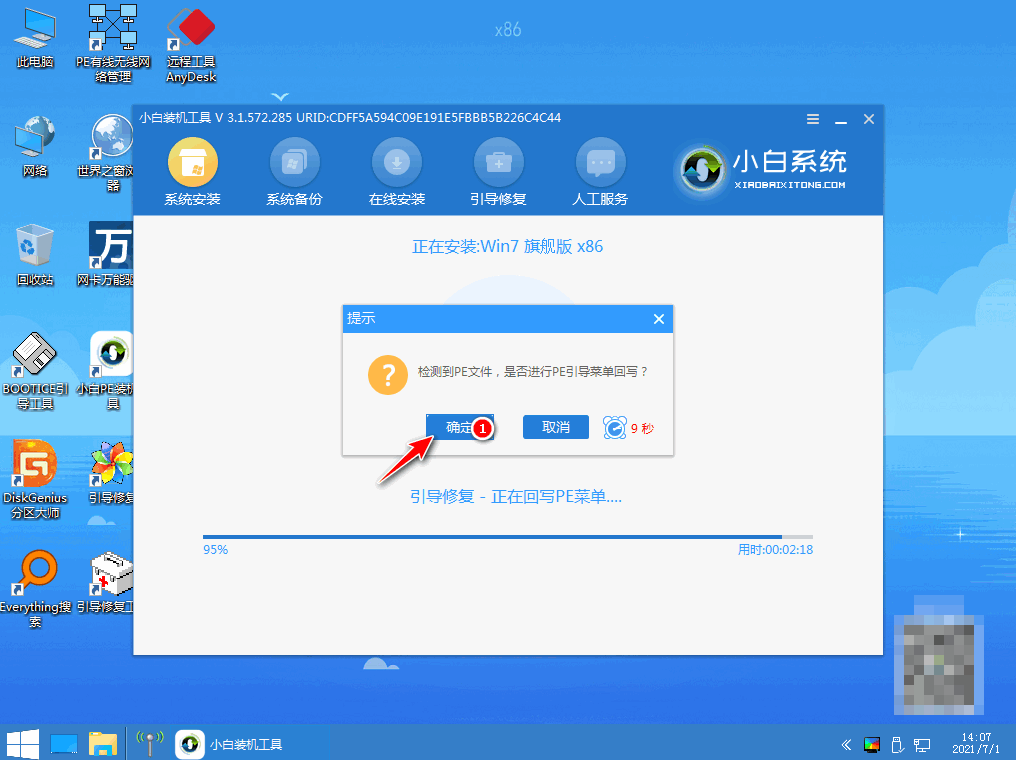
9、提示安装结束后立即重启。

10、然后进入启动管理器界面,选择windows7回车。

极光pdf怎么转换word文件
极光pdf阅读器是一款好用的可以帮助转换pdf格式的阅读器,使用的人不少。有些网友是第一次使用,不知道具体极光pdf怎么转换word文件。下面小编就给大家演示下极光pdf转换成word文件的方法。
11、经过多次重启后,进入系统桌面,安装完成。

方法二:使用咔咔装机工具重装win7系统
1、首先下载安装咔咔装机软件,打开运行,可以点击在线重装。
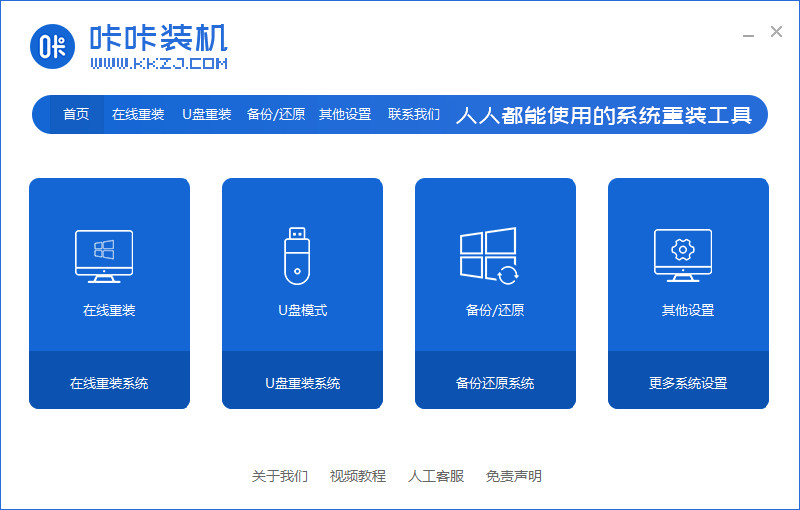
2、选择要安装的系统版本,可以点击下一步。

3、耐心等待收集系统镜像、设备驱动等资源。

4、等待部署系统安装环境。

5、电脑待提示安装环境部署完成后,立即重启。

6、进入启动管理器界面,选择第二项,回车。

7、耐心等待系统自动安装。

8、提示系统安装完成后立即重启。

9、等待系统重启中。
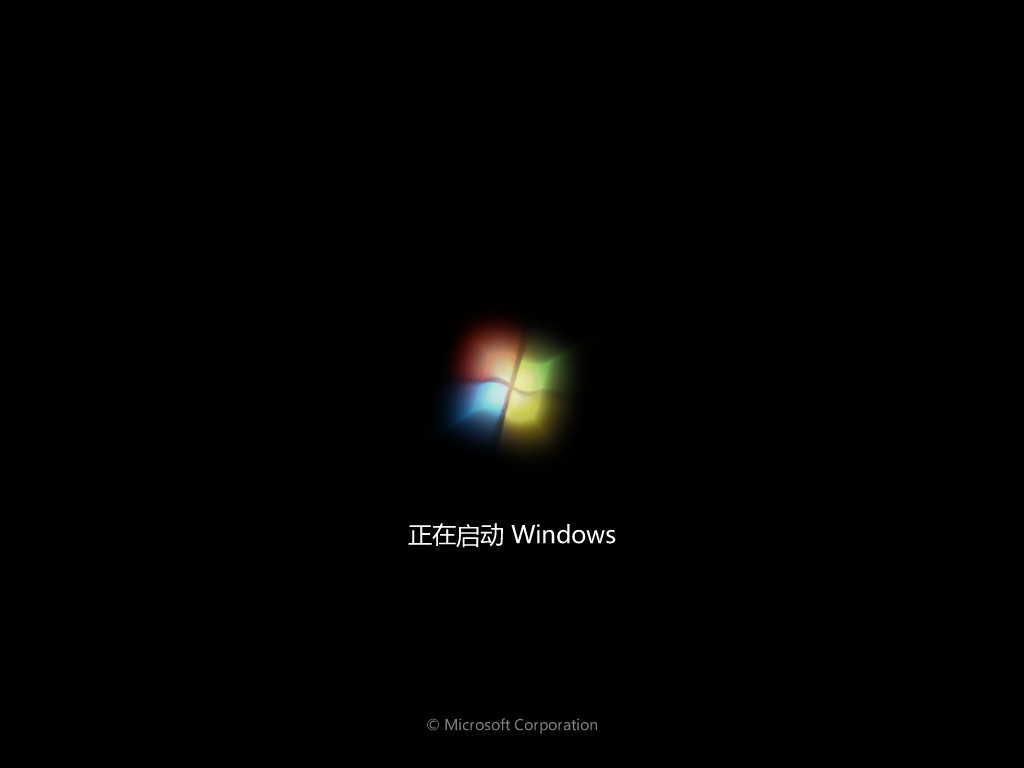
10、重启完成后进入系统桌面,然后安装完成。
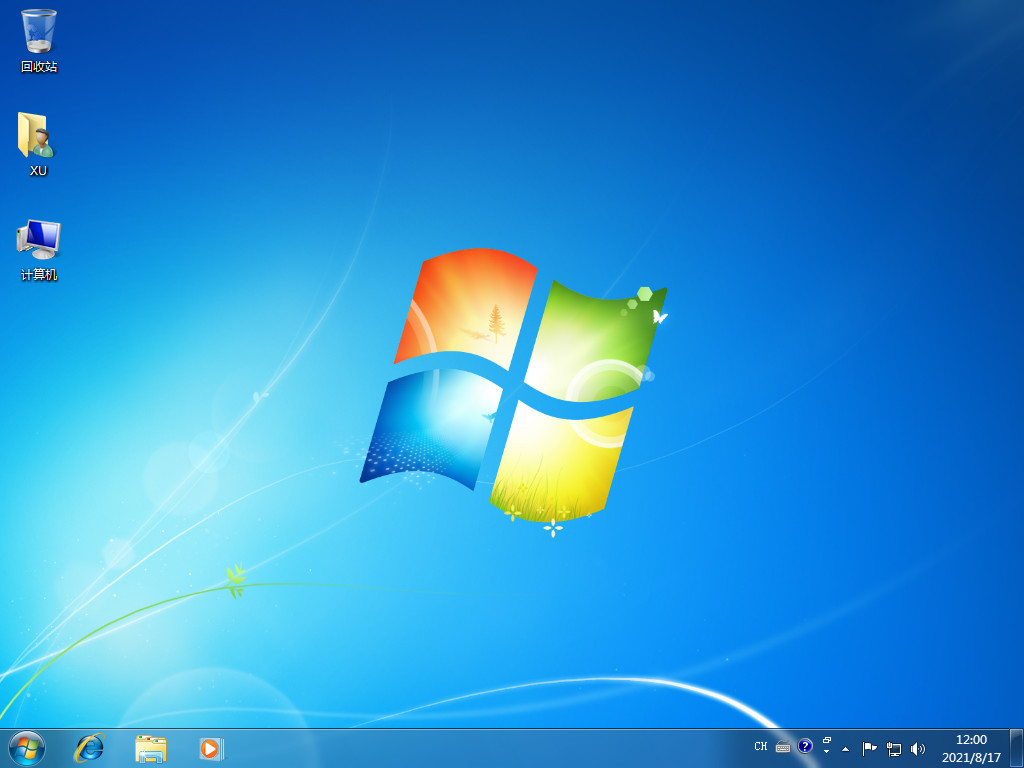
总结:
关于笔记本电脑重装系统教程win7的全部内容就介绍到这里。没有安装win 7的朋友可以参考上面的文章进行安装。希望以上内容能对大家有所帮助。
以上就是电脑技术教程《笔记本电脑重装系统教程win7图文》的全部内容,由下载火资源网整理发布,关注我们每日分享Win12、win11、win10、win7、Win XP等系统使用技巧!win7怎么更新win10
Win10系统虽然已经推出很久了,但是微软一直在完善系统,会不断发布更新使系统功能更加舒适更加完善,那我们如果系统没有自动进行更新,要如何进行手动更新呢,下面告诉大家具体的win7怎么更新win10步骤,大家可以去给自己的Win10系统更新一下。






